?windows11將任務欄設置成透明的教程
時間:2023-03-13 15:27:47作者:極光下載站人氣:87
相信有許多的用戶很喜歡使用windows11系統,在這個系統中整合了許多強大且實用的功能,為用戶帶來了友好的導航欄以及不錯的搜索建議等常用功能,因此windows11系統一出現就吸引了大部分用戶前來下載體驗,用戶在使用這個操作系統時,可以根據自己的喜好來設置個性化功能,用戶可以更改電腦桌面壁紙、設置任務欄對齊方式或是電腦鎖屏界面等,那么說到任務欄的個性化設置,最近小編看到有用戶想要將任務欄設置成透明,這個問題用戶就需要在設置頁面上找到個性化選項,接著在打開的顏色頁面中開啟透明效果選項即可解決,那么接下來就讓小編來向大家分享一下這個問題的操作過程吧。
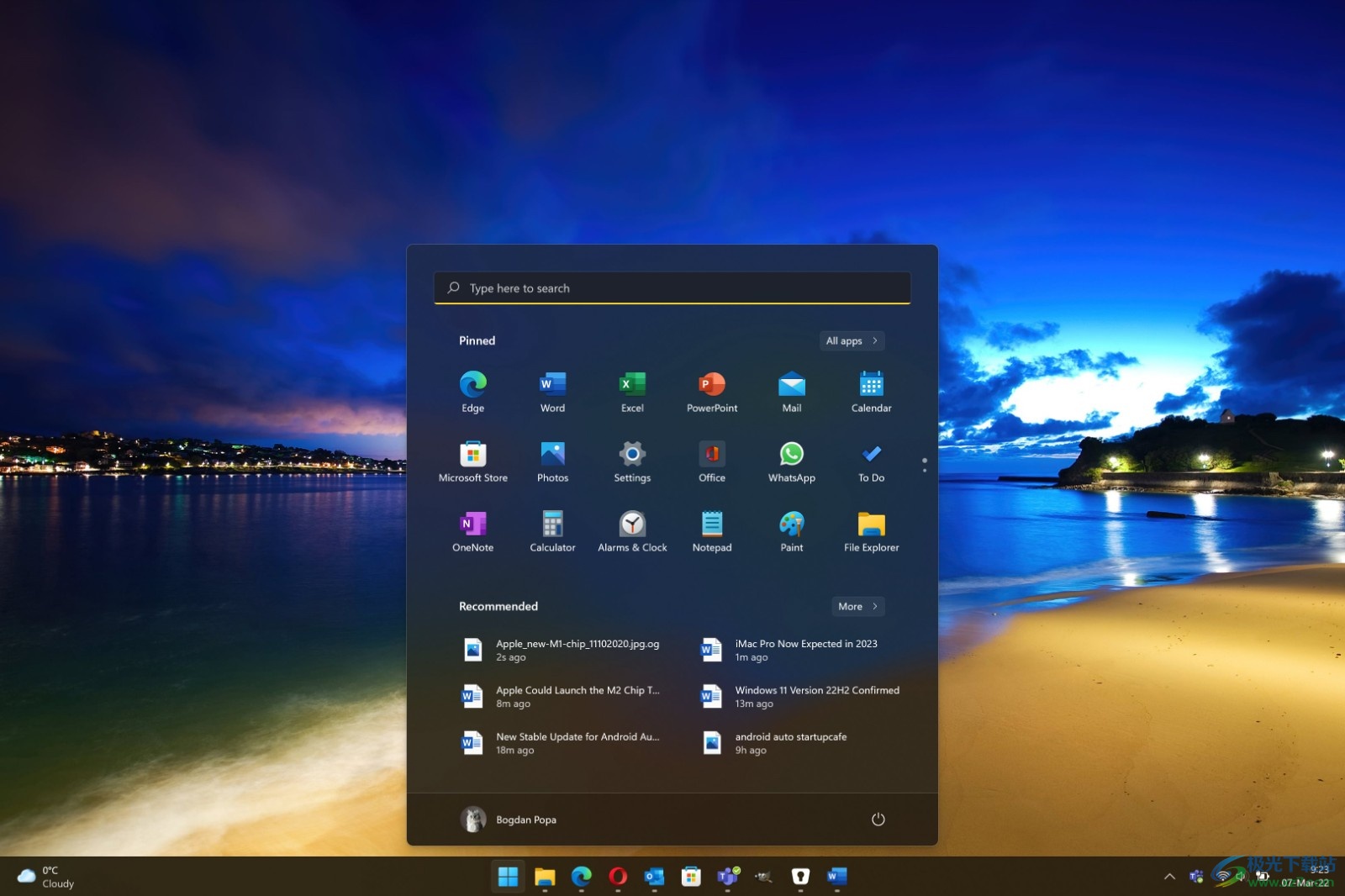
方法步驟
1.用戶首先需要在鍵盤上按下win+i快捷鍵來打開系統設置窗口
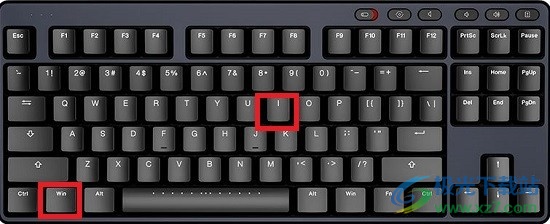
2.接著用戶在系統設置窗口中,可以看到展示出來的各種選項,用戶需要點擊個性化選項
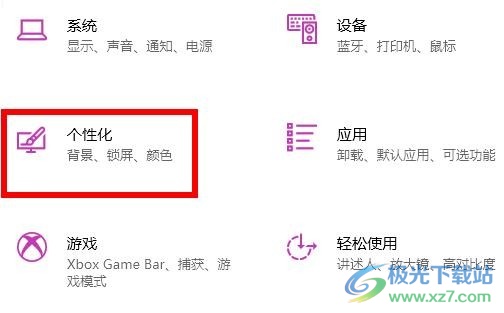
3.這時在打開的個性化頁面中,用戶在左側的選項卡中點擊顏色選項,右側頁面會顯示出相關的選項卡
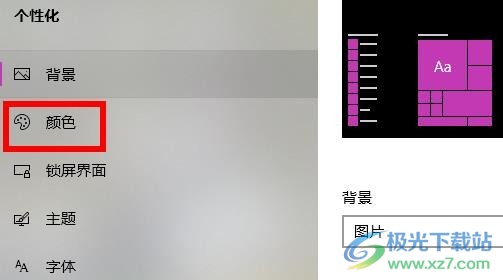
4.用戶在右側頁面中可以看到有透明效果選項,用戶直接將下方的開關按鈕打開即可解決問題
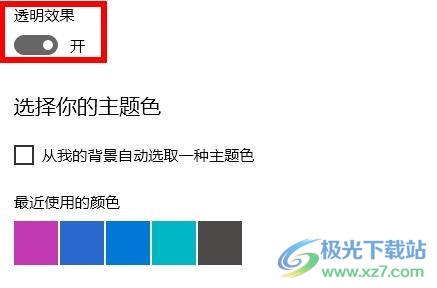
5.成功開啟透明效果后,用戶根據需求還可以設置一個自己喜歡的主題顏色

用戶在使用windows11系統時,可以體驗到許多的創新功能,為自己帶來了使用新鮮感,當用戶需要將任務欄設置成透明時,直接在系統設置窗口中找到個性化選項,接著進入到顏色頁面中來開啟透明效果選項即可解決問題,因此有需要的用戶快來看看小編的教程吧。
網友評論